Saat pertama kali menginstal OneDrive di perangkat seluler, Anda akan ditawari untuk mengimpor semua file cloud.
: Sebelumnya, fitur impor hanya tersedia di OneDrive untuk iOS. Dukungan fitur di OneDrive untuk Android dan OneDrive online saat ini sedang diluncurkan dan akan tersedia dalam beberapa minggu mendatang.
Saat menyambungkan ke penyedia penyimpanan cloud lain, Anda dapat menggunakan aplikasi seluler OneDrive untuk menyalin semua file dan folder individual dari Google Drive atau Dropbox ke penyimpanan OneDrive. Konten asli Anda tidak dihapus atau dipindahkan, hanya disalin. Anda juga dapat menggunakan OneDrive di browser untuk menyalin file dari Google Drive atau Dropbox ke penyimpanan OneDrive setelah fitur tersedia.
Cara menggunakan aplikasi seluler OneDrive untuk mengimpor file
Untuk mulai mengimpor dari perintah aplikasi:
-
Sambungkan ke layanan yang ingin Anda salin kontennya dan ikuti instruksi aplikasi.
Untuk kembali ke fitur impor, jika lebih nyaman:
-
Membuka aplikasi seluler OneDrive
-
Ketuk gambar profil Anda atau ikon .
-
Ketuk Pengaturan
-
Pilih Impor dari awan lain
-
Ikuti instruksi aplikasi.
: Konten tidak disalin ke penyimpanan telepon Anda, tetapi ke penyimpanan cloud OneDrive Anda. Mengimpor seluruh layanan cloud Anda dapat menggunakan banyak ruang penyimpanan OneDrive Anda. Periksa berapa banyak yang akan Anda impor sebelum memilih Impor sekarang.
Impor konten salinan dari akun layanan awan Anda ke OneDrive sambil menyimpan konten asli. Ini berhenti ketika semua file disalin. Jika konten baru dibuat di akun sumber, Anda dapat memulai ulang impor untuk menyalin konten yang baru ditambahkan ke OneDrive.
Impor laporan
Setelah impor berakhir, laporan TXT dihasilkan dalam folder Impor dengan nama yang mirip dengan akun yang diimpor. 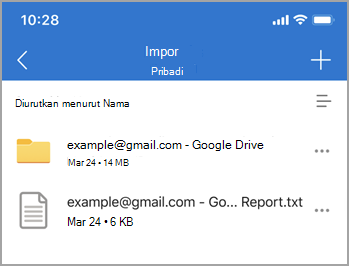
Laporan ini berisi informasi penting tentang pengimporan:
-
Mengimpor status akhir.
-
Impor ID (diperlukan selama pemecahan masalah).
-
Impor waktu mulai dan akhir.
-
Jumlah file dan folder yang diimpor dan tidak diimpor.
-
Daftar item yang tidak bisa diimpor.
Dalam kasus impor tambahan berikutnya, laporan txt sebelumnya akan digantikan dengan yang baru.
Semua file dan folder individual disalin dari akun Dropbox Anda.
File dan folder individual dari penyimpanan cloud Google Drive Anda. Email, kotak surat, kontak, atau kalender tidak diimpor.
-
File dengan nama yang lebih panjang dari 256 karakter.
-
Folder dengan nama yang lebih panjang dari 250 karakter.
-
File yang kombinasi nama jalur lengkapnya lebih panjang dari 400 karakter.
-
File yang lebih besar dari 15 GB tidak ditransfer.
-
File dengan ukuran 0 byte (file zero-byte) tidak ditransfer.
: Jika Anda memiliki file yang ditandai sebagai dibatasi atau tidak dapat disalin, file tidak akan diimpor. Anda harus menonaktifkan fitur ini terlebih dahulu jika ingin mengimpor file.
Apa yang tidak diimpor
Mulai menggunakan Dropbox, kertas Dropbox, templat kertas Dropbox, dan pintasan Dropbox dari Dropbox Anda tidak diimpor ke OneDrive.
Google Gambar, Forms, Situs, dan Peta dari Google Drive Anda tidak diimpor ke OneDrive. Saat ini mengimpor konten dari akun Google Foto Anda tidak didukung.
Format milik Google tidak kompatibel dengan apa pun selain google apps. Saat melakukan migrasi dari Google, aplikasi kami mengonversi ke format Microsoft Office dari format Google.
Ini dikonversi sebagai berikut:
|
Format Google |
Format Office |
|---|---|
|
.gsheet |
.xlsx |
|
.gdoc |
.docx |
|
.gslide |
.pptx |
-
Karakter berikut dalam nama file atau folder akan dihapus: " * : < > ? / \ |
-
Tilde awal (~)
-
Spasi awal atau akhir
-
Periode awal atau akhir (.)
Jika Anda menerima pesan bahwa item tertentu tidak bisa diimpor, periksa Laporan TXT untuk mencari tahu item yang tidak bisa diimpor. Anda dapat memilih untuk mencadangkan file sumber yang tidak didukung sebelum menghapusnya.
Ya.
Semua file yang baru dibuat di akun sumber akan diimpor. File sumber yang dimodifikasi akan memiliki tanggal perubahannya dibandingkan dengan tanggal file target. Jika file sumber yang dimodifikasi lebih baru, file tersebut akan menimpa file target. Jika tidak, file target tetap seperti adanya.
Saat file dari akun sumber Anda dibagikan, file akan disalin ke OneDrive tetapi properti berbagi tidak.
-
Periksa apakah File - Mengimpor folder masih ada. Jika folder tidak ada, putuskan sambungan akun impor dan sambungkan kembali, folder akan dibuat ulang untuk aktivitas impor lebih lanjut. Jika folder sudah ada, silakan masuk ke langkah berikutnya.
-
Periksa konektivitas jaringan Anda dan coba lagi dalam beberapa menit, terkadang konektivitas jaringan yang tidak stabil dapat mengakibatkan malfungsi layanan sementara.
-
Jika Roti bakar Terjadi Kesalahan terus bermunculan, silakan hubungi kami melalui "Bantuan & Umpan Balik".
Kegagalan pembuatan laporan
Jika laporan gagal dihasilkan dalam waktu 10 menit setelah impor, mungkin karena:
-
Penyimpanan yang tidak mencukup. Silakan mutakhirkan paket OneDrive Anda dan coba lagi.
-
Laporan terlalu besar. Silakan coba lagi nanti.
-
Impor pengecualian. Silakan coba lagi nanti.
Lihat juga
Menyalin, mentransfer, atau mengimpor file ke OneDrive pribadi Anda










